• Filed to: PDFをWord・Excel・PPTに変換 • Proven solutions
PDFをエクセルに変換する方法には様々なものがあります。
そのままでは再利用することが面倒なPDFをエクセルに変換すれば、利便性が向上して効率的に作業を行うことができます。フリーソフトやウェブサービスを利用すれば無料でPDFをエクセルに変換可能です。優れた有料ソフトを使えばより簡単に変換することができます。
PDF エクセル 変換ソフトPDFelement7は従来のバージョンから大きく進化を遂げた有料のソフトです。
新しいデザインで使い勝手がよいため、快適に操作することができます。また使いやすい編集ツールも備えており、短時間で見栄えのよい文書を作成することが可能となりました。さらに新しい変換エンジンを開発し、変換速度の改善が図られています。
PDFを高精度でエクセルなどOfficeのファイルに変換することができます。暗号化バッチ処理にも対応しており、複数のファイルに一括でパスワードを追加することが可能です。たんにPDFを変換するだけでなく、作業効率を大幅に改善できるというメリットがあります。
PDFelement7は無料体験版が用意されています。製品版を購入する前に、まずは体験版を試してみるとよいでしょう。
この製品版にはさらに標準版とプロ版が存在します。一般的な利用者であれば標準版でも十分な機能を備えています。
ダウンロードしたらインストールしてください。
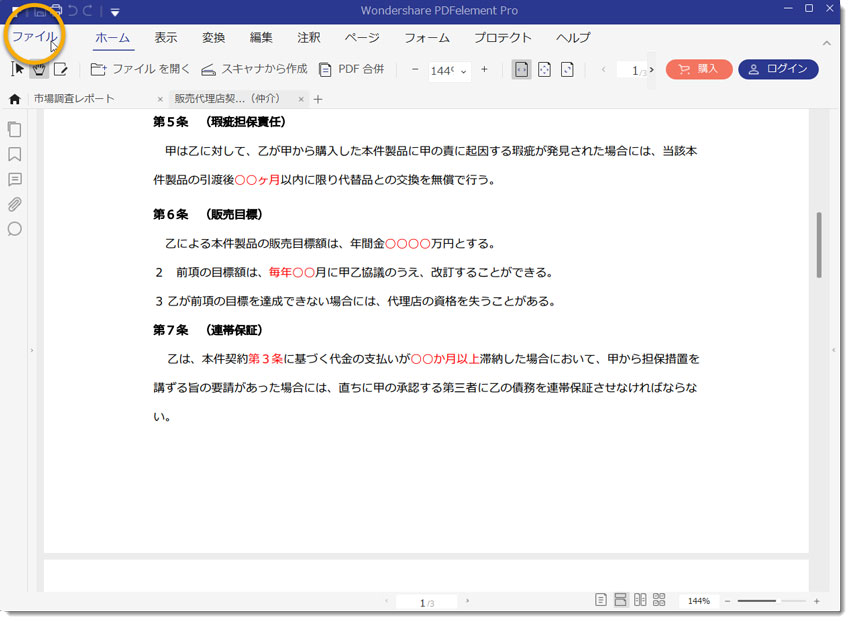
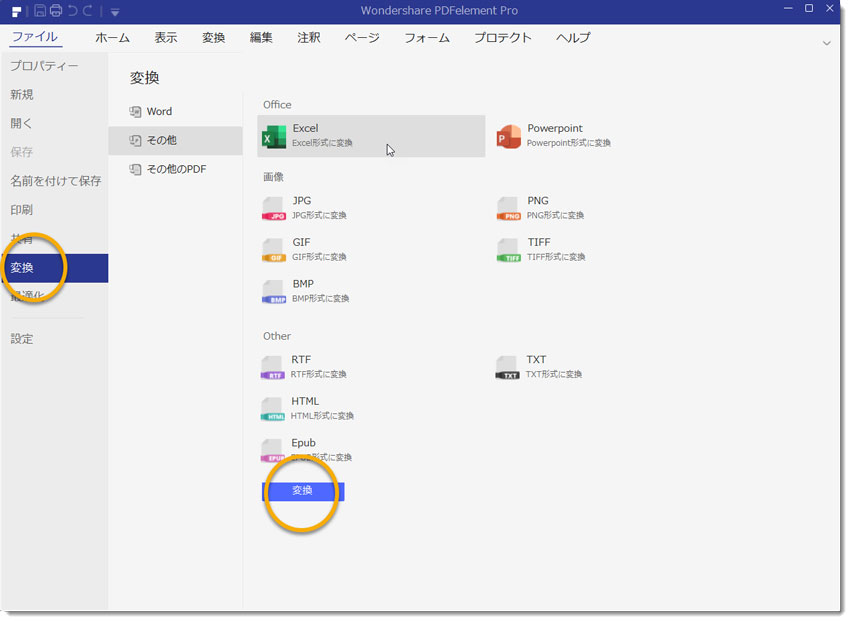
ウェブサービスを使って変換する場合、インストールは不要となります。煩雑な手続きが必要ないので、誰でも簡単に利用することができます。
Hipdfは誰でも気軽に利用できるというメリットがあります。無料なので費用がかからず経済的です。
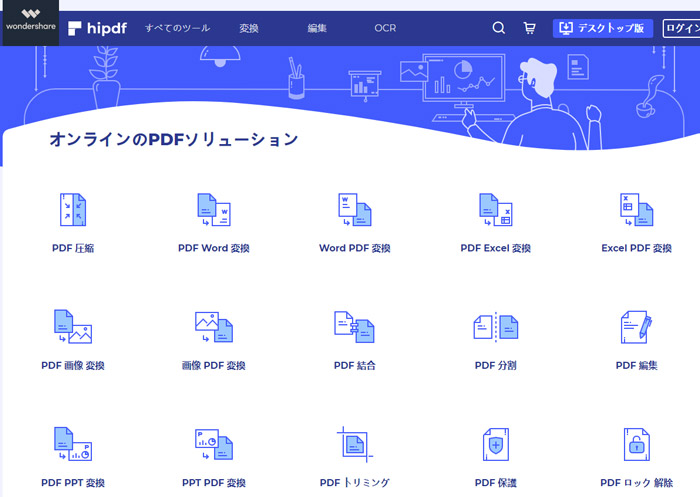
Smallpdfはオンラインで変換してくれる無料のサービスです。ドラッグ&ドロップするだけで自動的に変換してファイルがダウンロードされる仕組みになっています。
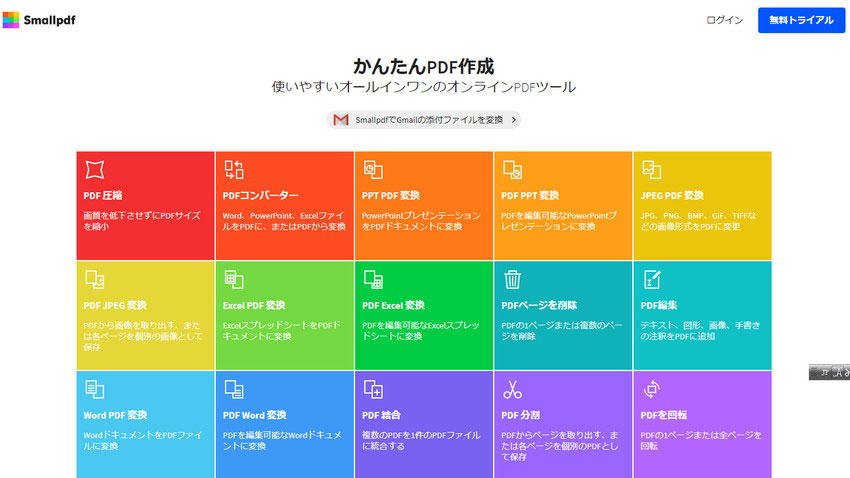
変換するファイルが大量の場合には、ウェブサービスを利用するよりもフリーソフトを使った方が効率的です。
First PDFはレイアウトやテーブル、画像やハイパーリンクなどをそのままの状態で変換することができます。複数のファイルにも対応しており、全体だけでなく任意のページのみ変換することも可能です。
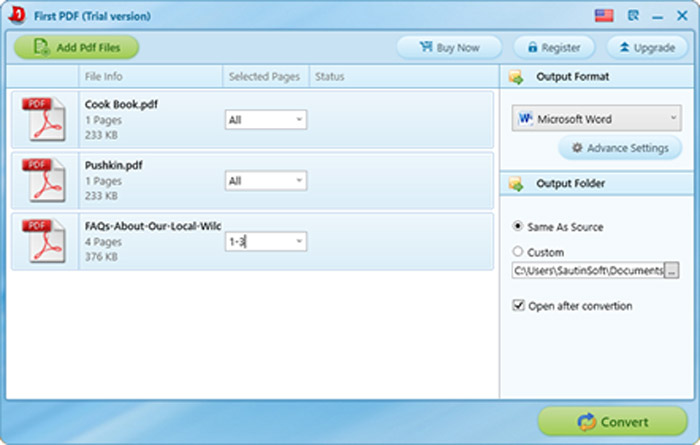
Renee PDF Aideは強力なOCR機能を搭載しています。OCR機能とは光学文字認識処理機能のことです。優れたOCR機能を備えたソフトではスキャンした文書や画像を効果的に読み取ることができます。
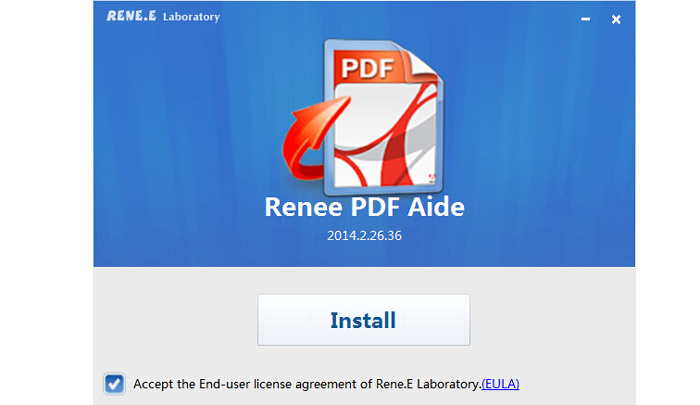
有料ソフトの体験版は、一般的なフリーソフトよりも優れた機能を備えています。フリーソフトと同様に無料で利用でき費用がかからないため経済的です。一時的に利用したい場合などに適しています。ただし無料で利用可能な機能や期間には制限があるので注意が必要です。
PDF elementから簡単変換!プロ はPDFファイルをエクセル・ワード・パワーポイントに変換できます。他にも、ワード・エクセル・パワーポイントもPDFファイルへの逆変換もできるようになっています。
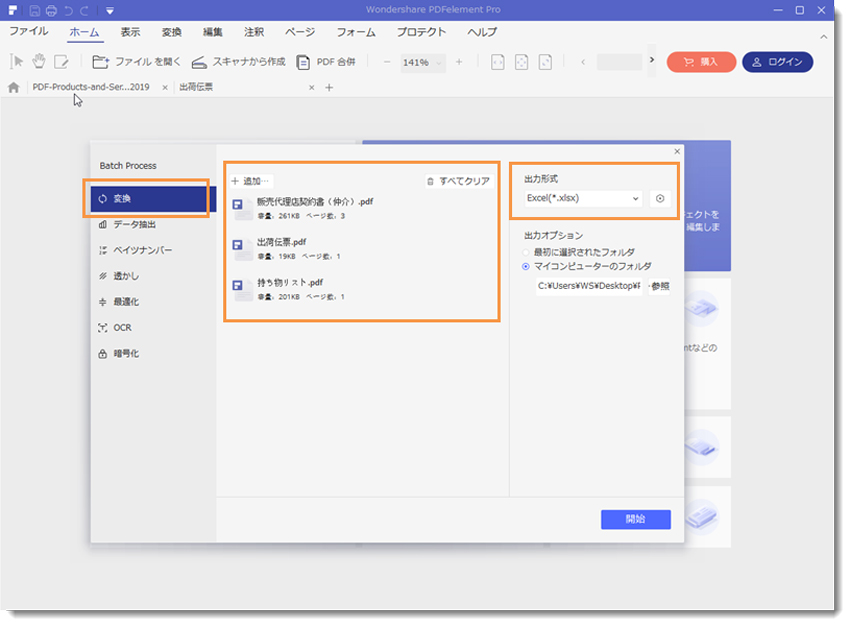
Adobe Acrobat DCはPDFを表示するためのソフトとして知られていますが、PDFを編集可能なエクセルファイルに変換する機能も備えています。
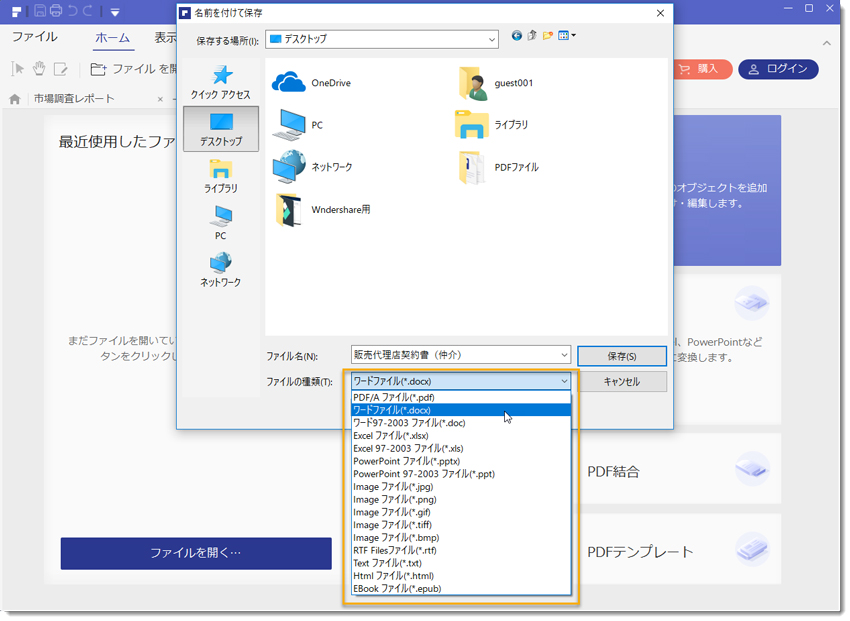
PDFをエクセルに変換にはウェブサービスを利用したりフリーソフトを使う方法などがあります。より効率的に作業を行いたい場合は、PDF エクセル 変換ソフトPDFelement7のような優れた有料ソフトを利用するのも1つの方法です。有料ソフトには様々なものがあり、無料で利用できる体験版も存在します。状況に応じて使いやすいサービスを利用するとよいでしょう。一時的に利用したい場合は有料ソフトの体験版がおすすめです。
関連トッピクス
PDFをWordに変換する方法について
PDF EXCEL 変換:PDFをエクセルに変換する方法